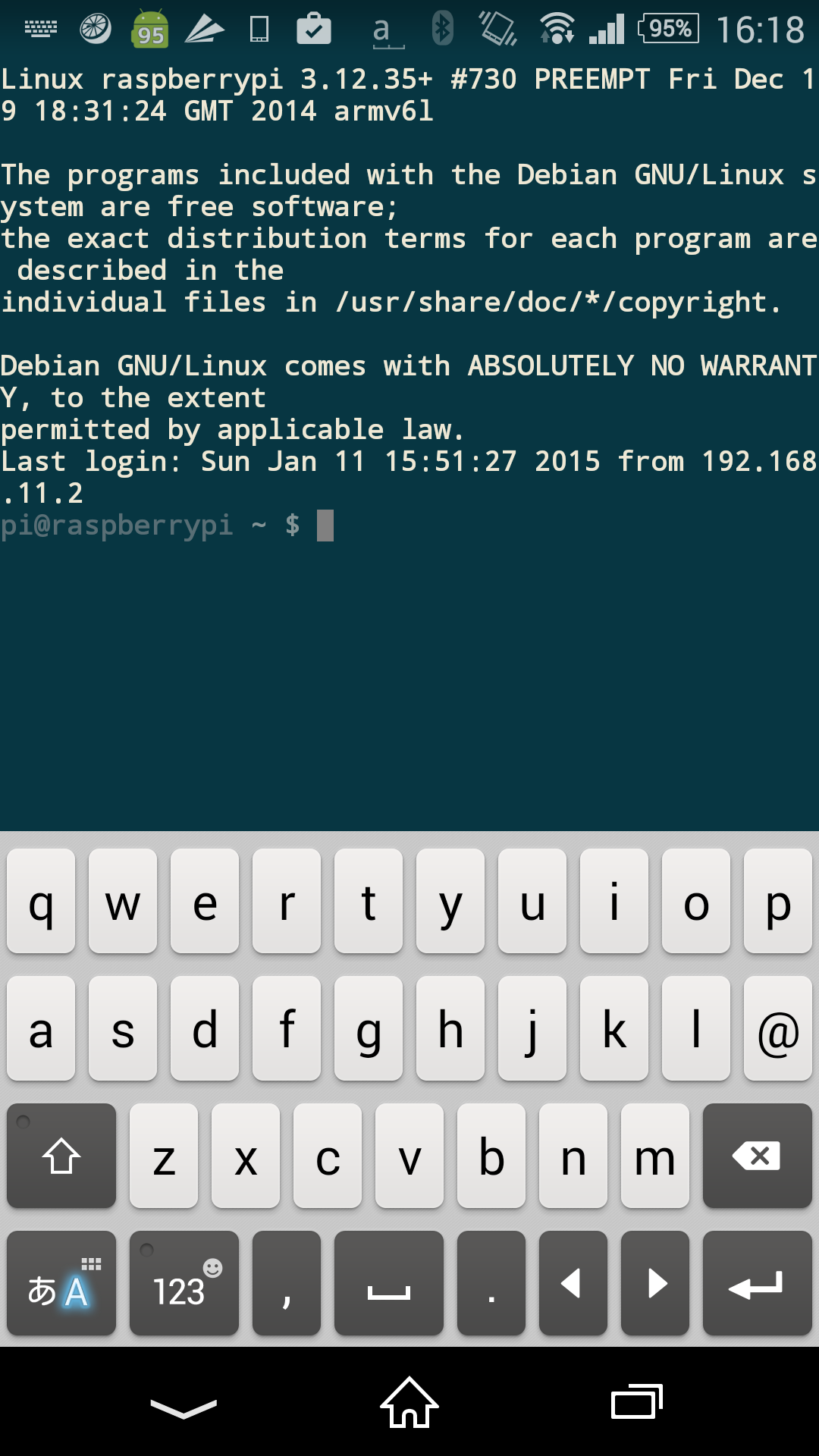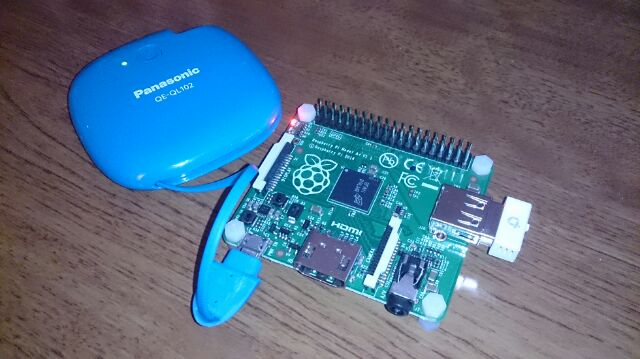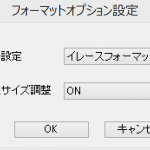バージョン情報
raspberry pi A+ , Linux raspberrypi 3.12.35+ , windows 8.1 , Android 4.4.2
前々から気になっていたRaspberry pi、いつ手を出そうか迷っていたらRaspberry pi A+なるものが発売された。これまでよりも、小さくなり低消費電力になりさらに安くなったらしい。これはいくしかないということで買ってみた。

いろいろググるとSSHでwindowsから操作できそうなので、ひとまずそこまでを目標にやってみた。
準備
購入
・raspberry pi A+
¥2,620 (RS online)
・Wifiドングル PLANEX GW-USNANO2A
消費電力が低いものよさそうなので以下のものを購入
引き出しから捜索
・USBハブ
・USBキーボード
・USBマウス
・HDMIケーブル
・USB電源ケーブル (マイクロB)
・マイクロSDカード (32GB)
OSダウンロード
以下のサイトを参考にNOOBSをダウンロードしてSDカードに書き込み。
『第3回「基本のラズベリーパイの仕上げ」』
接続して起動
SDカードを差し込み、キーボードを取り付け、HDMIケーブルでテレビと接続しいよいよUSB電源ケーブルで電源ON。
はまりポイント1:テレビに何も映らない。
LEDはチカチカしているので動いいているっぽいが映らない。ケーブルがしっかりささっていない?SDカードがちゃんとはいっていない?しばらく悪戦苦闘した結果映った!!原因はHDMIケーブルの向きだった。HDMIケーブルをTV側とラズパイ側を反対にしたら映った。向きがあったんだね、知らなかった。
初期設定
無事に映ったので初回起動時の設定を進めていく。
・OS選択
・キーボード設定
・SSH設定など
startxでGUI起動までこぎつけた。
はまりポイント2:字が小さい
TVにつないで表示している状態で字が小さい。TVに非常に近づいて作業するのも大変なので解像度の変更に挑戦。
『RaspberryPiの画面解像度を変更する』
上のようなサイトを参考にさせてもらいながら解像度の変更してみた。
はまりポイント3:エディタが使えない
viエディタって何?windowsユーザーなのでぜんぜん慣れていない。『viコマンド一覧ページ』などを見ながらなんとか頑張る。
いくつかの解像度設定をためしながら、途中で画面の下がはみだして入力行が見えなくなるトラブルなどがありながらも、なんとか以下の設定で落ち着いた。
hdmi_group=1
hdmi_mode=4
ようやく作業ができる状態になったので以下のサイトを参考にwifiの設定をする。
『Raspberry Pi を無線 LAN 経由で SSH 接続できるようにする』
rebootしてネットワークにつながっていることを確認。
SSH接続
いよいよwindowsマシンからSSH接続。
Windows側はRlonginというフリーソフトをインストール。
はまりポイント4:つながらない
まずはpingから確認。ipアドレスを指定してpingを確認すると、”宛先ホストに到達できません。”とのメッセージがでた。???。グーグル先生をたよりに悪戦苦闘する、バッファローのルータがあやしいと踏んでルーターのファームを更新、やったつながった!!
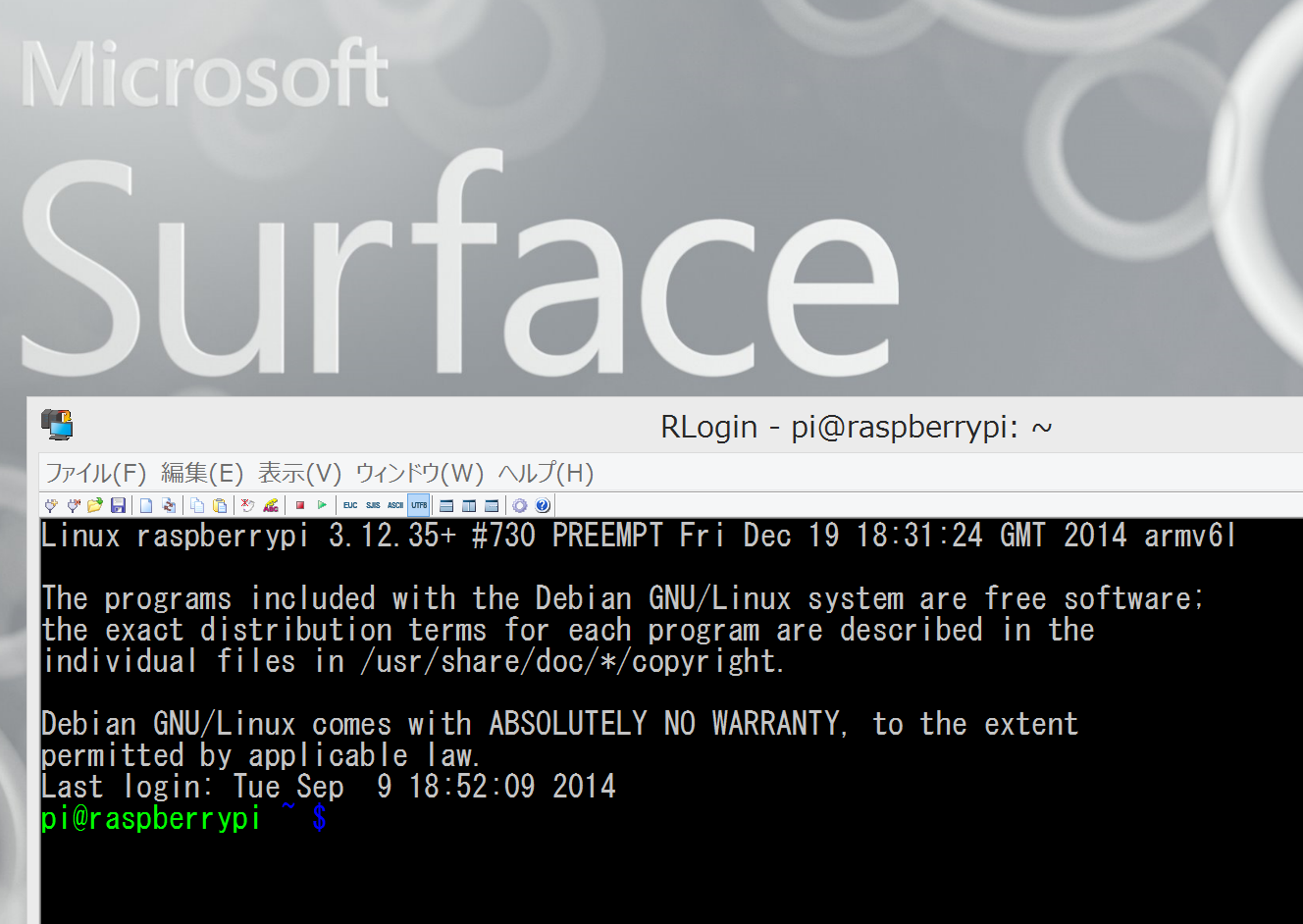
ついでにAndroidからもSSH接続できるっぽいのでやってみた。
アプリ:JuiceSSH – SSH Client
あっさり繋がった。